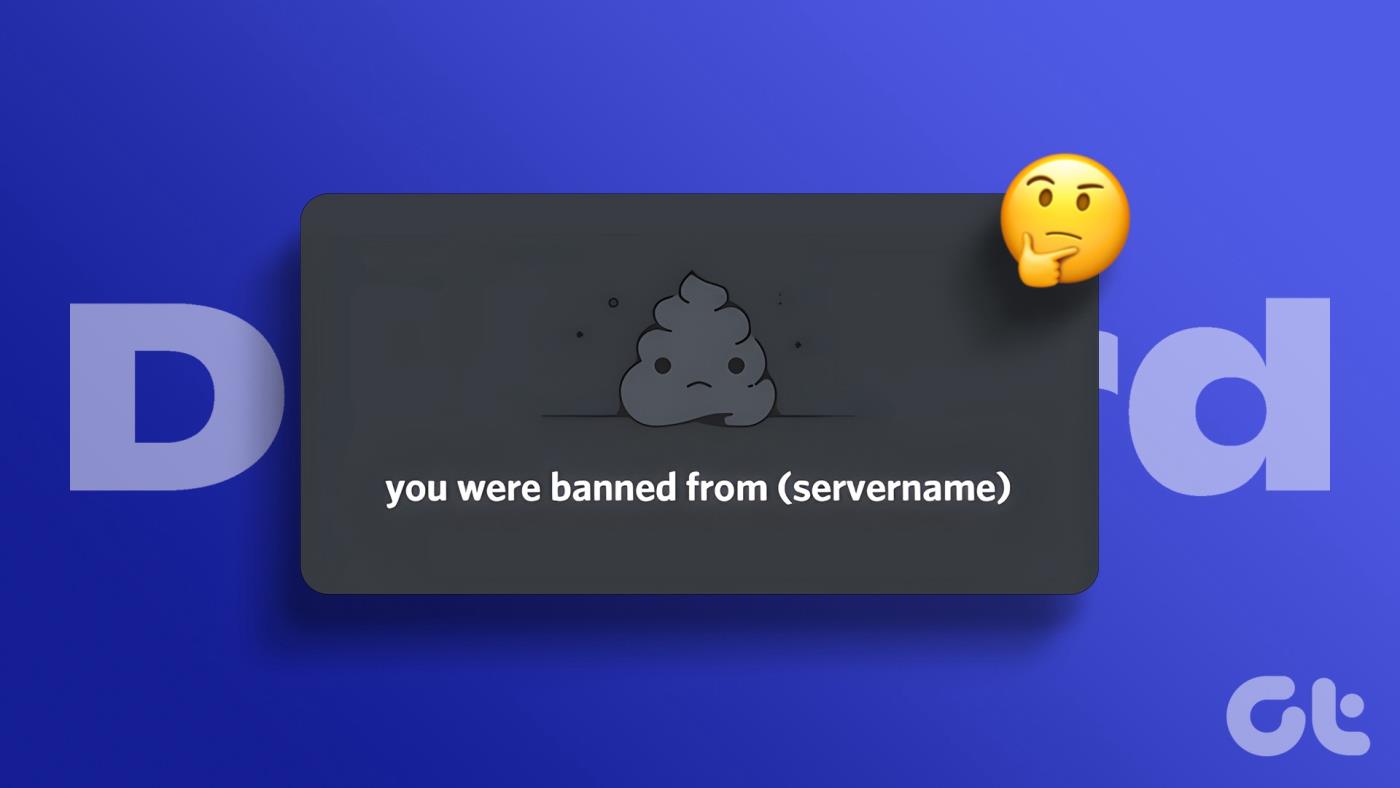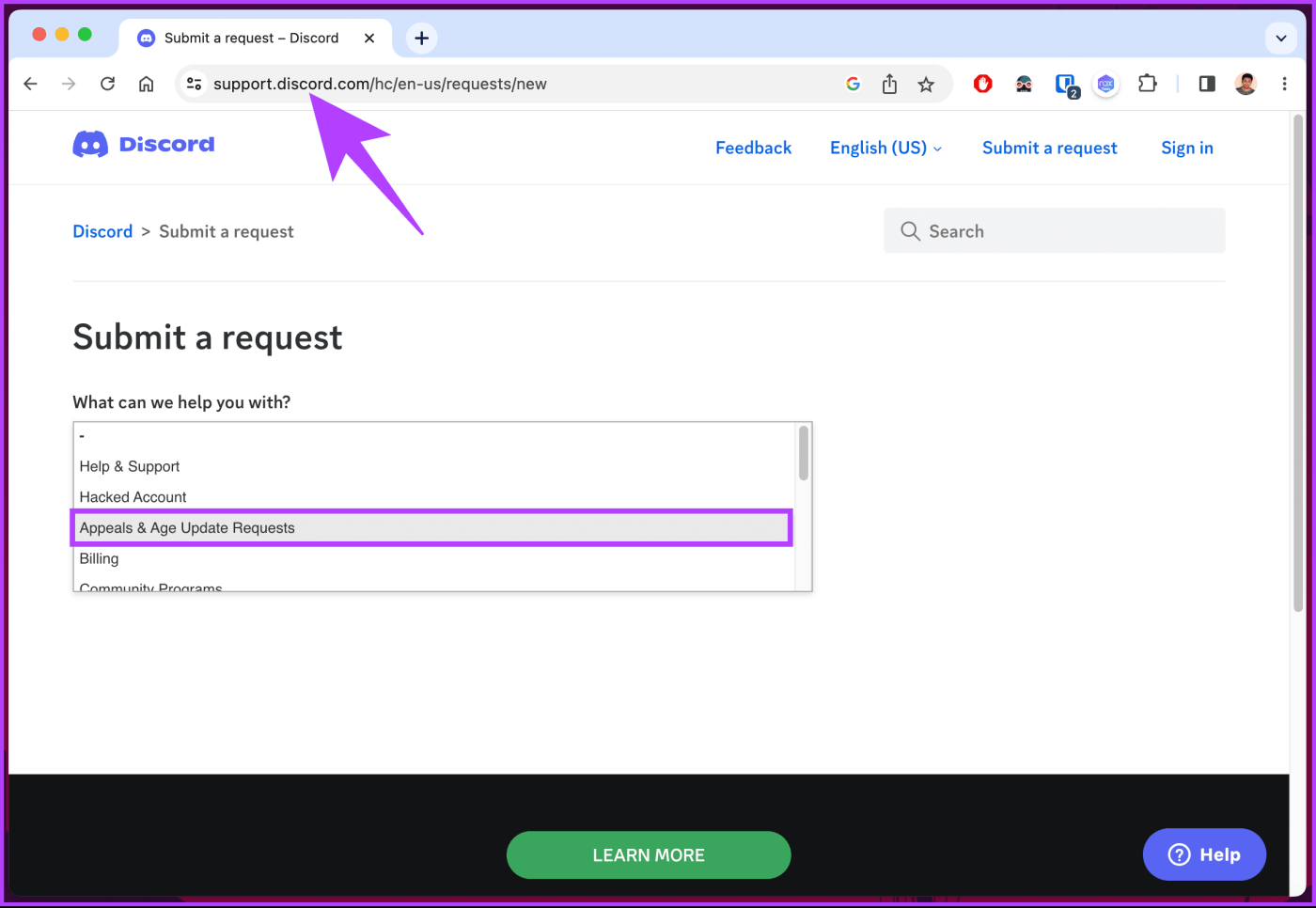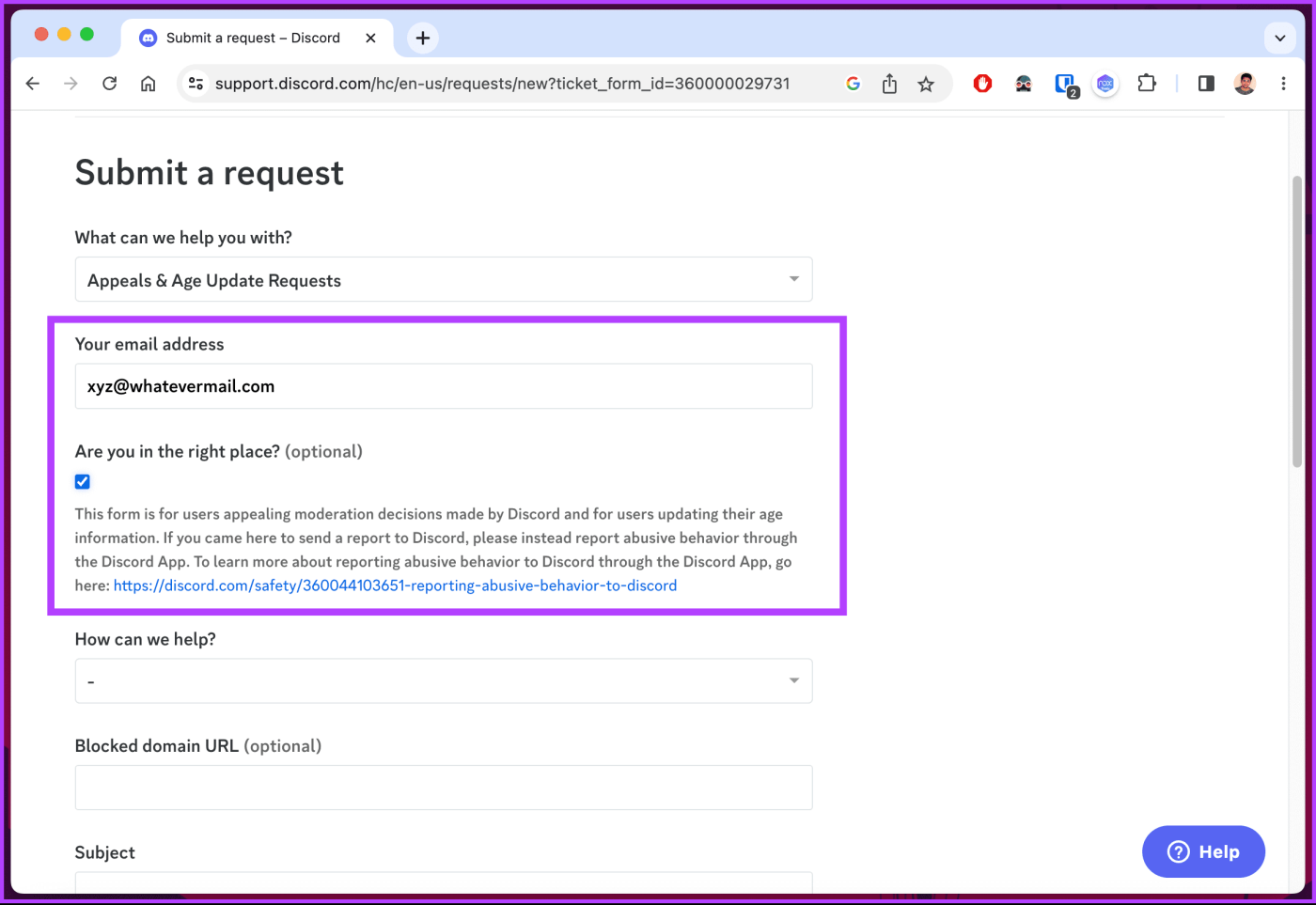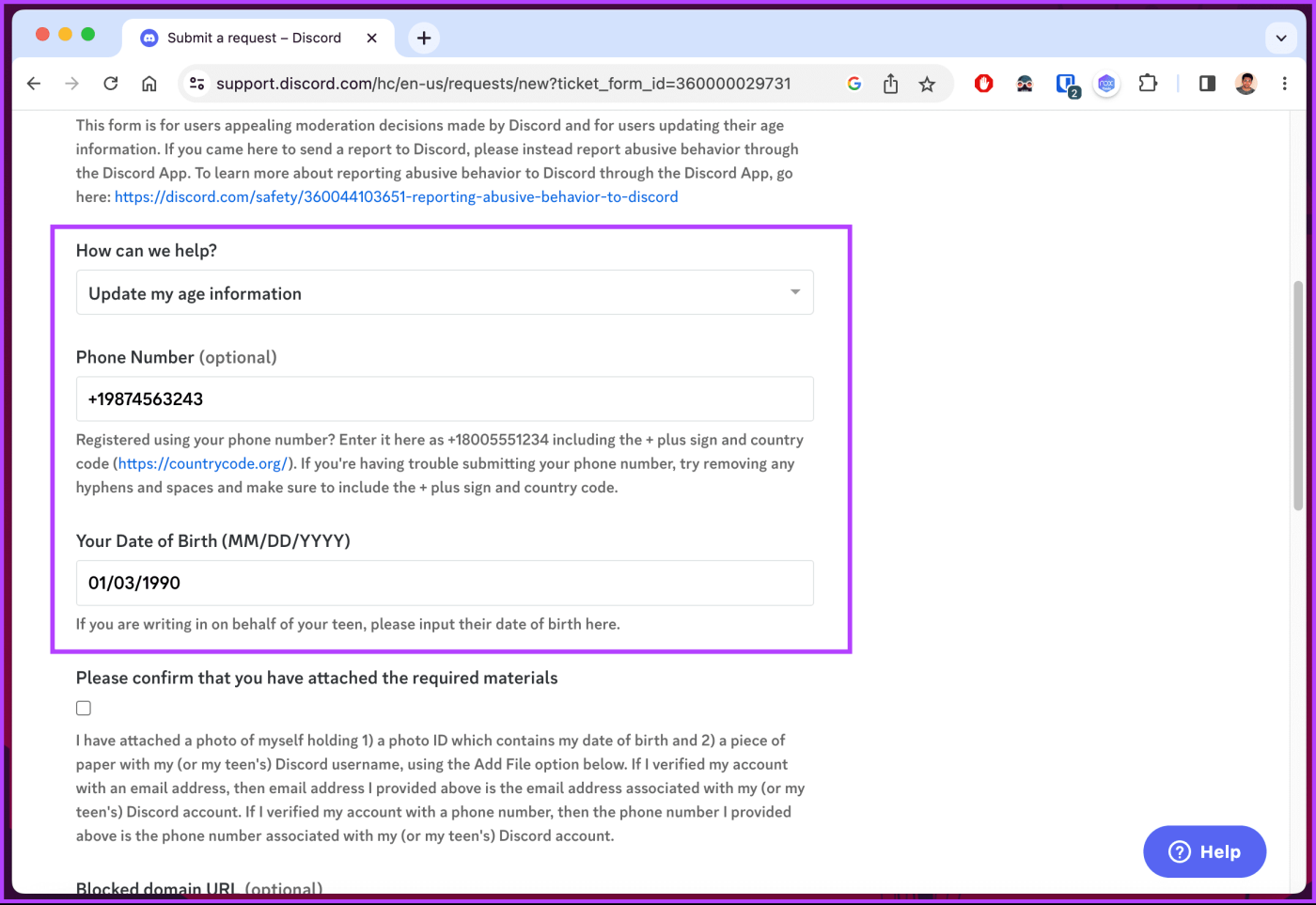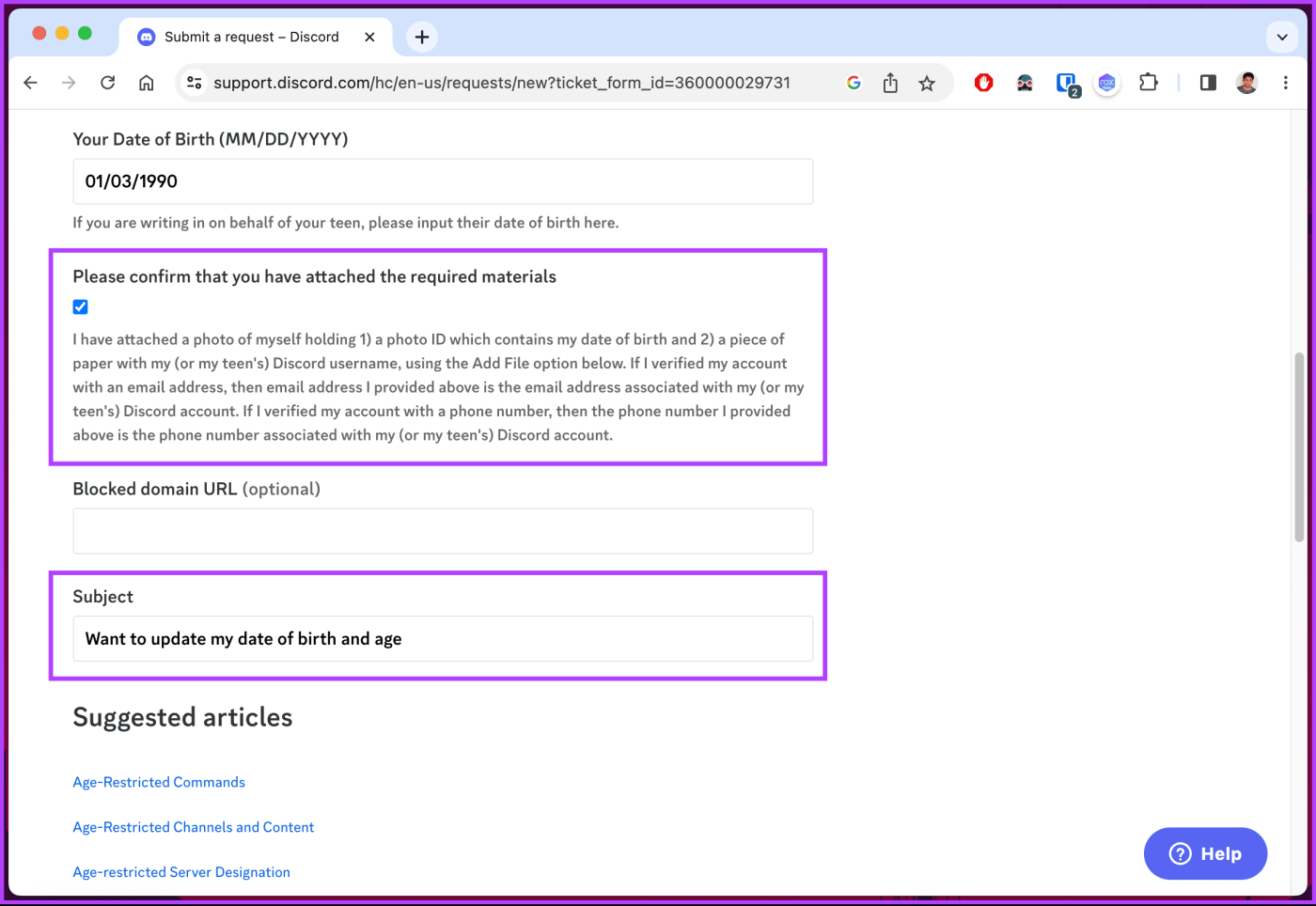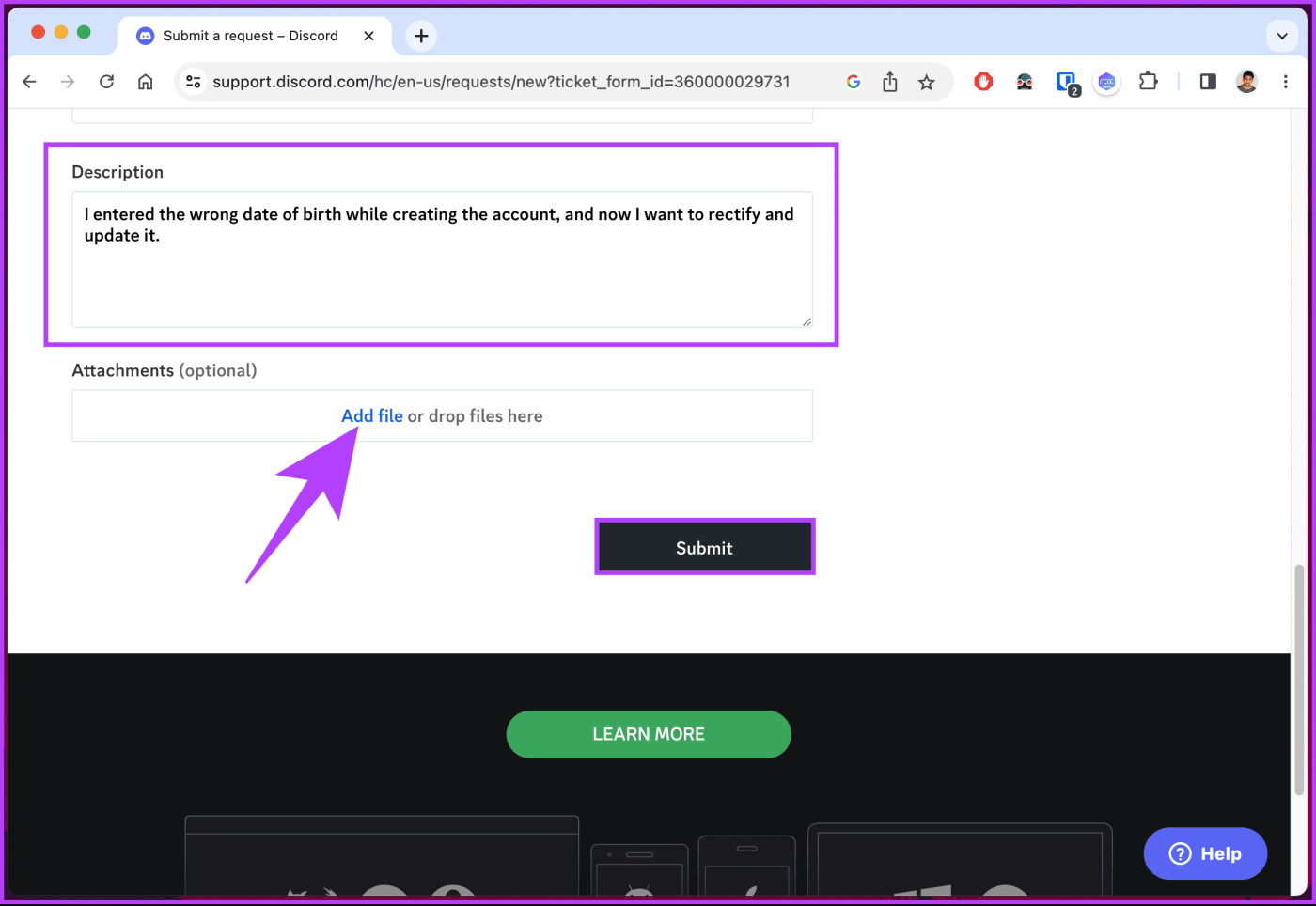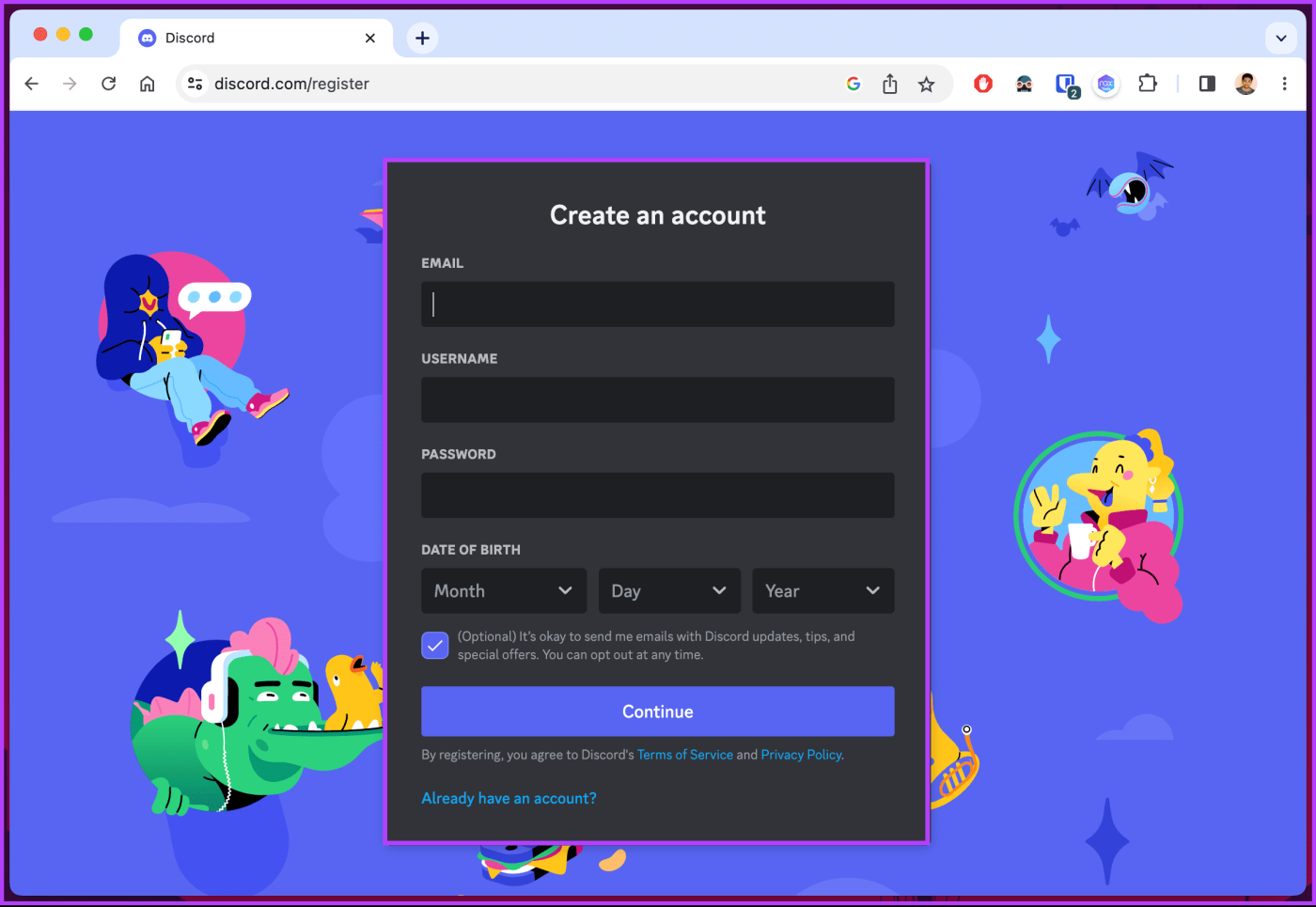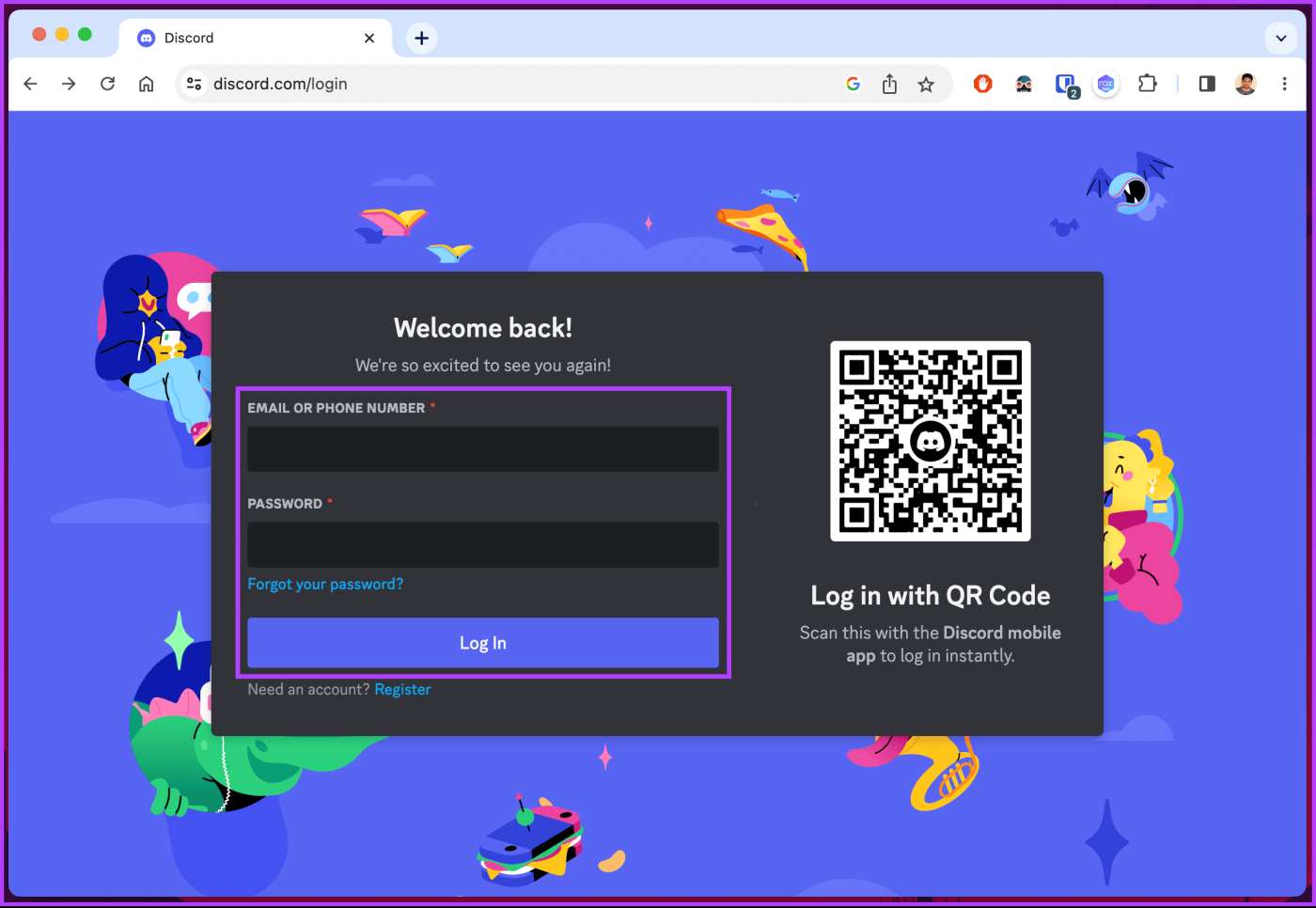Heeft u problemen met Discord omdat u uw leeftijd verkeerd heeft ingevoerd en probeert u deze nu aan te passen? U bent op de juiste plaats. Hoewel de vraag misschien eenvoudig lijkt, moeten er verschillende factoren in overweging worden genomen voordat u verdergaat. In dit artikel wordt uitgelegd hoe u uw Discord-leeftijd kunt wijzigen en hoe u de juiste handelwijze kunt bepalen.

Je vraagt je misschien af waarom het zo moeilijk is om je Discord-leeftijd te veranderen. Welnu, er zijn verschillende beleidsmaatregelen en richtlijnen op het platform van kracht om jonge gebruikers te beschermen en een veilige omgeving te bieden voor alle leden van de gemeenschap. Deze overwegingen maken het veranderen van uw leeftijd op Discord een uitdagende onderneming.
Nu we hebben uitgezocht waarom dit gebeurt, gaan we kijken naar de factoren waarmee u rekening moet houden voordat u uw Discord-leeftijd wijzigt.
Dingen die u moet weten voordat u uw leeftijd wijzigt op Discord
Als je de verkeerde leeftijd of geboortedatum hebt ingevoerd toen je je Discord-account aanmaakte, wil je deze misschien wijzigen om toegang te krijgen tot bepaalde functies of inhoud. Het wijzigen van uw leeftijd op Discord is echter complexer dan het bewerken van uw profielinstellingen. U moet contact opnemen met het Discord-ondersteuningsteam en een bewijs van uw leeftijd overleggen.

Hier zijn enkele dingen waarmee u rekening moet houden voordat u uw leeftijd op Discord wijzigt:
1. In de 'Servicevoorwaarden' van Discord staat duidelijk dat gebruikers minimaal 13 jaar oud moeten zijn om het platform te gebruiken. Het vervalsen van uw leeftijd om er ouder of jonger uit te zien dan u bent, kan leiden tot opschorting of beëindiging van uw account als u dit ontdekt.
2. Met Discord kunnen gebruikers hun privacy-instellingen beheren, inclusief wie hun leeftijd kan zien. Voordat u uw leeftijd wijzigt, moet u rekening houden met de gevolgen van het delen van deze informatie met anderen en uw privacy-instellingen dienovereenkomstig aanpassen.
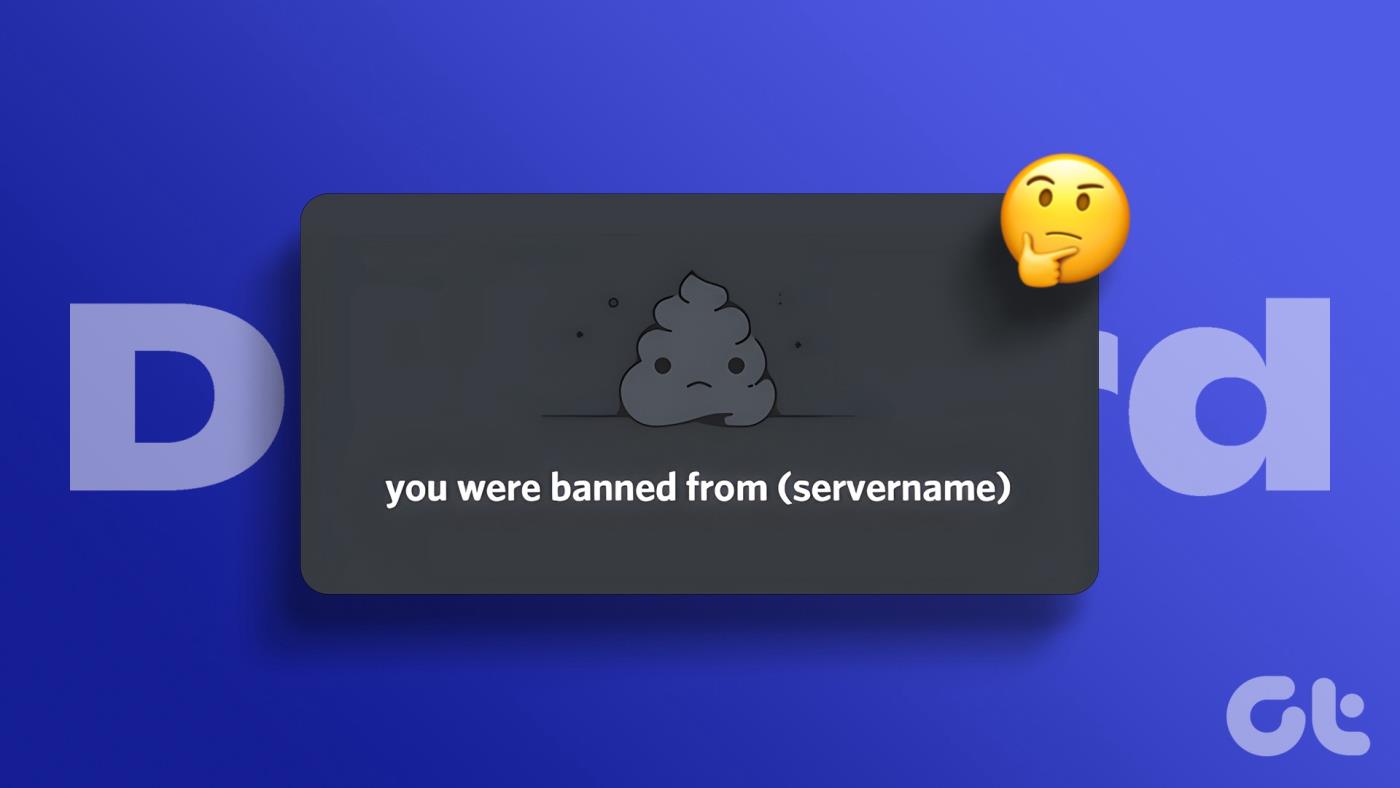
3. Discord heeft gemeenschapsrichtlijnen om een veilige en inclusieve omgeving voor alle gebruikers te garanderen. Hoewel het wijzigen van de weergegeven leeftijd onschuldig lijkt, is het van essentieel belang dat u zich aan deze richtlijnen houdt en misleidende informatie vermijdt die de gemeenschap kan ontwrichten of de servicevoorwaarden kan schenden.
Het kennen en naleven van de ‘Servicevoorwaarden’ en richtlijnen van het platform zorgt voor een positieve en respectvolle online ervaring. Laten we, met dat in gedachten, beginnen met de stappen.
Opmerking : u kunt de onderstaande methoden uitvoeren met elk apparaat of besturingssysteem. Voor demonstratiedoeleinden gebruiken we echter Mac.
Lees ook : Hoe u een Discord-gebruikers-ID kunt vinden
Hoe de geboortedatum op Discord met ID te wijzigen
Door je verjaardag te veranderen, zal Discord ook je leeftijd veranderen. Het enige dat u hoeft te doen, is een verzoek tot leeftijdsupdate indienen. Voordat u verder gaat, zijn er echter een paar dingen die u moet hebben;
- Een geldig identiteitsbewijs met foto van uzelf waarop uw leeftijd of geboortedatum en het jaar duidelijk zichtbaar zijn.
- Je moet ook je Discord-gebruikersnaam op papier noteren en er op een foto klikken, terwijl je je Discord-gebruikersnaam en foto-ID afzonderlijk vasthoudt. Je Discord-naam zou er ongeveer zo uit moeten zien: gebruiker#0808.
- Zorg ervoor dat de gegevens op het papier en het identiteitsbewijs zichtbaar zijn op de foto.
Dat gezegd hebbende, laten we beginnen met de stappen.
Stap 1 : Ga naar de Discord-ondersteuningspagina om een verzoek in te dienen.
Ga naar de pagina 'Een verzoek indienen' van Discord
Stap 2 : Onder het gedeelte 'Een verzoek indienen', onder 'Waar kunnen we u mee helpen?' klik op de punthaak en selecteer 'Bezwaar en verzoeken om leeftijdsupdates'.
U moet dan meer details verstrekken aan het Discord-ondersteuningsteam om de verstrekte informatie te identificeren en bij te werken.
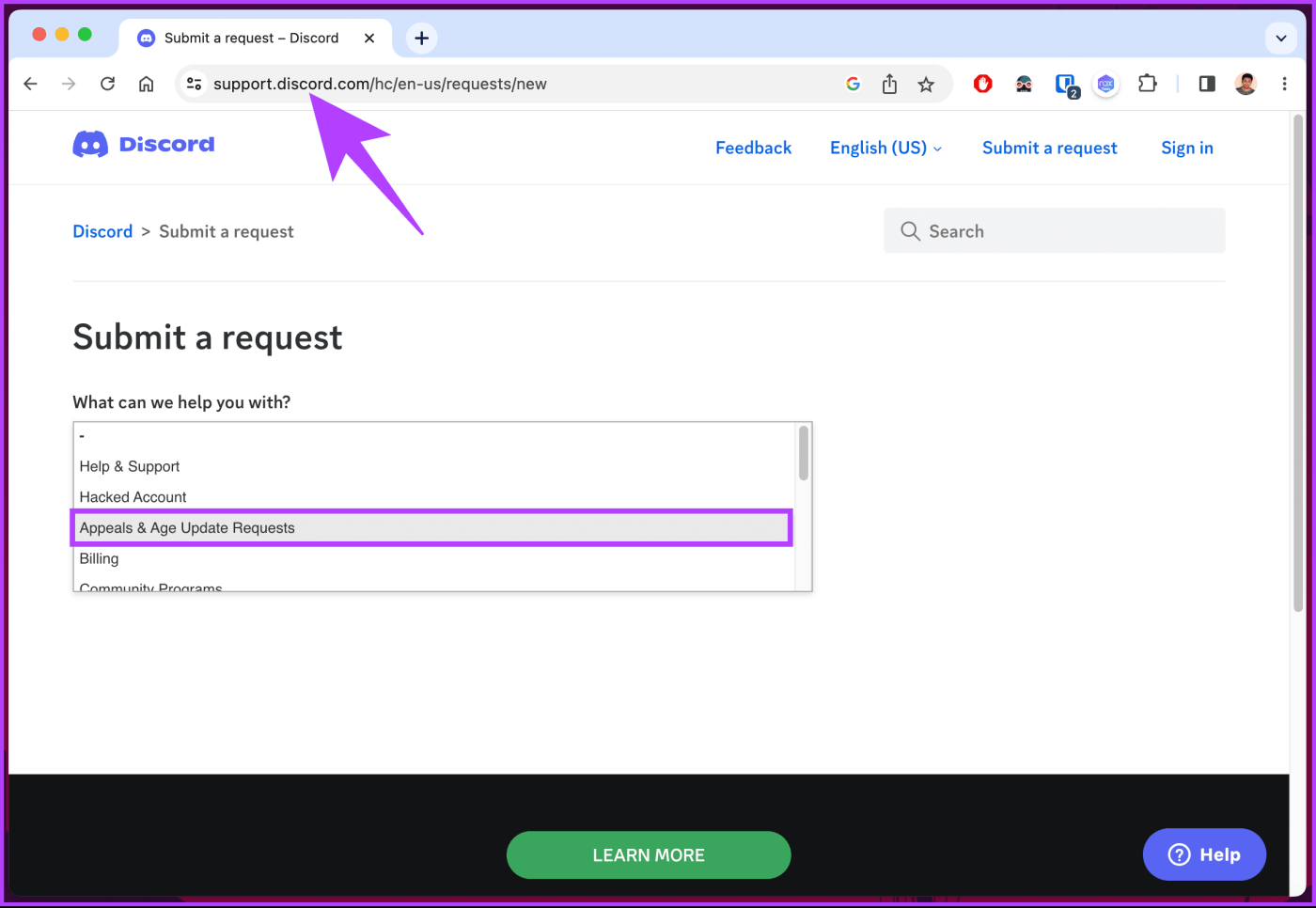
Stap 3 : Voer onder 'Je e-mailadres' het e-mailadres in dat is gekoppeld aan je account op Discord.
Stap 4 : [Optioneel] Vink het vakje aan voor 'Bent u op de juiste plek?' keuze.
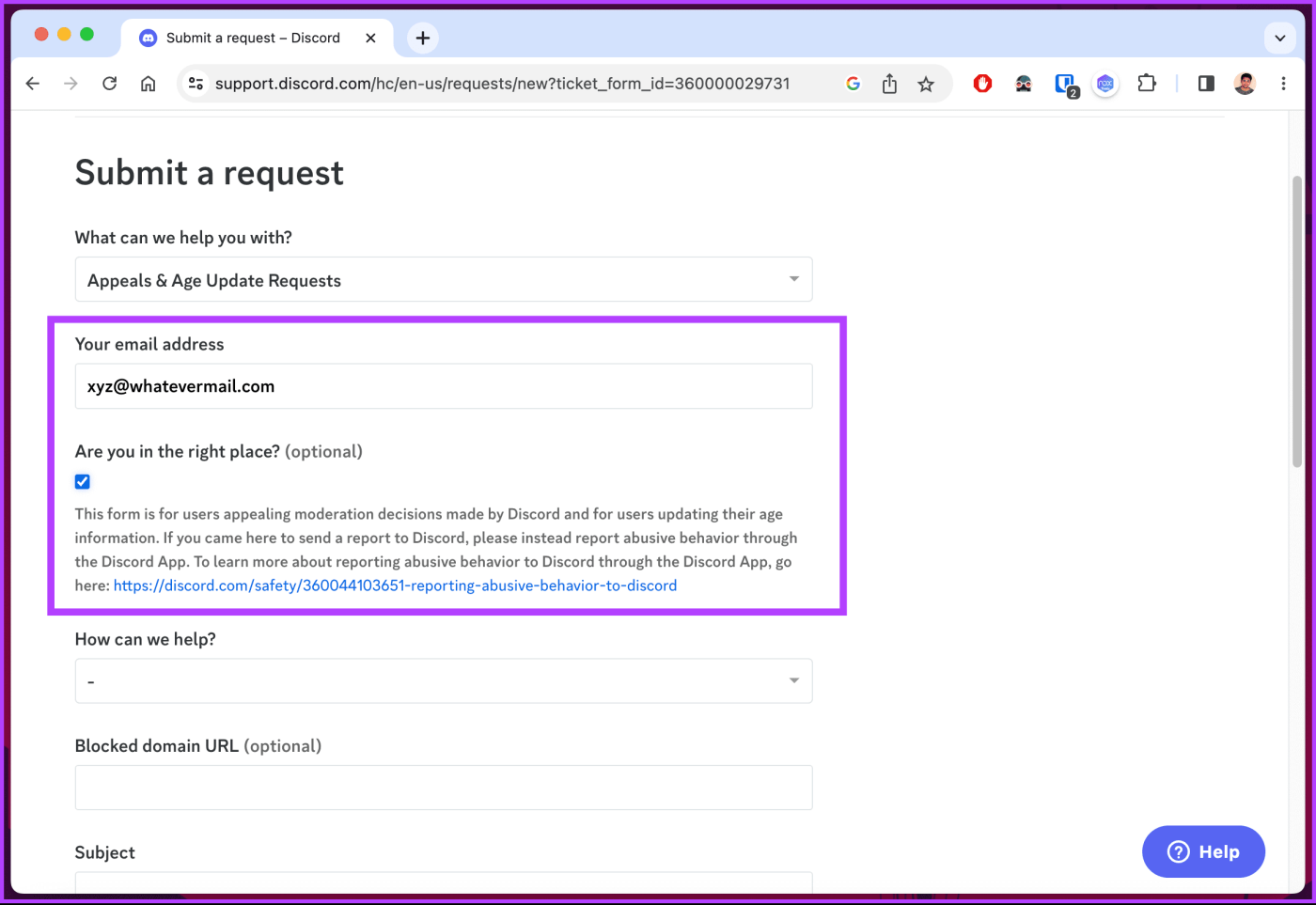
Stap 5 : Klik onder 'Hoe kunnen we helpen?' op het chevronpictogram (pijl) en selecteer 'Mijn leeftijdsinformatie bijwerken'.
Stap 6 : Voer desgewenst uw telefoonnummer in (optioneel) en ga verder met het toevoegen van de juiste 'Geboortedatum' in het formaat MM/DD/JJJJ.
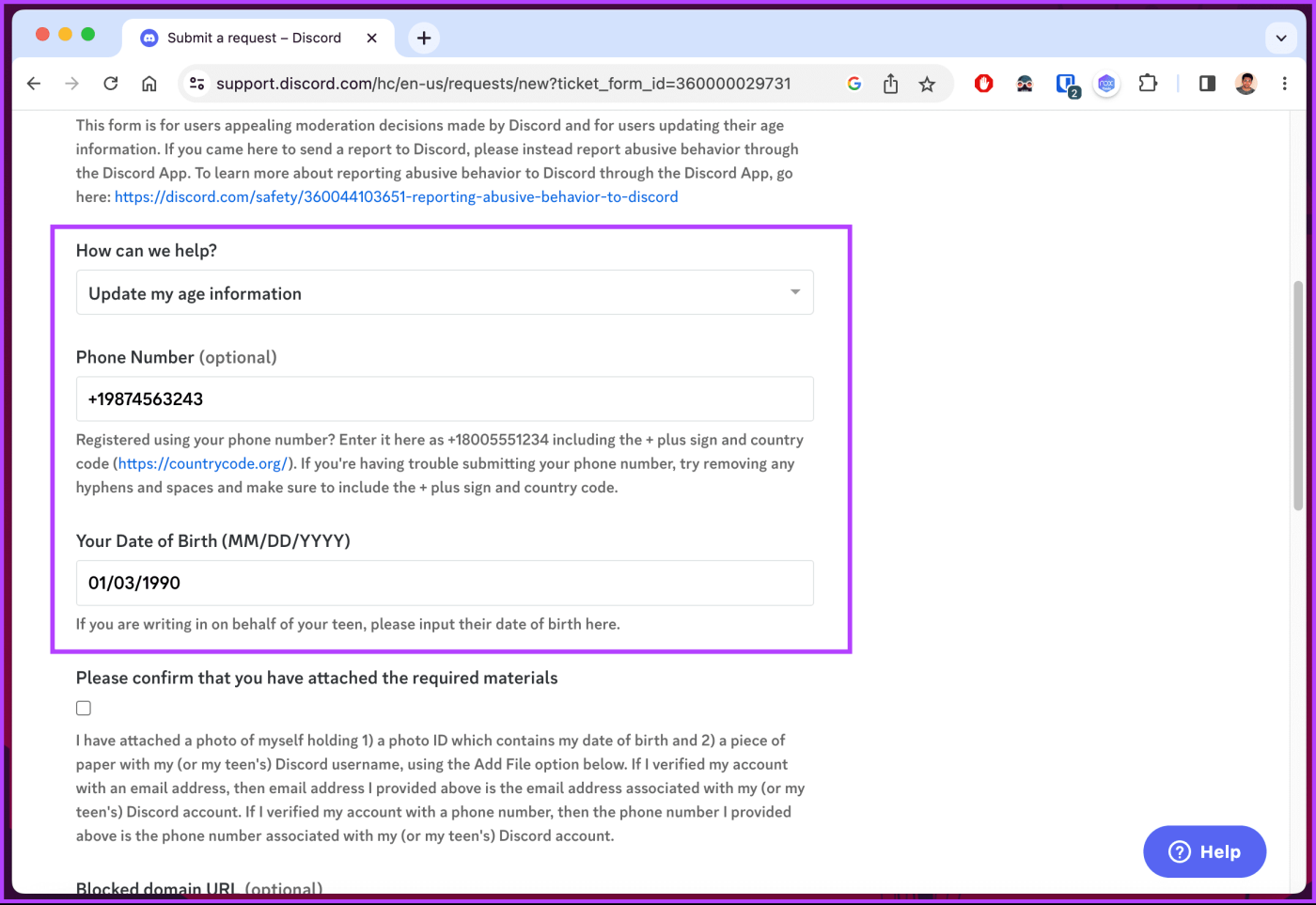
Stap 7 : Scroll verder naar beneden en vink de optie 'Bevestig dat u de benodigde materialen heeft bijgevoegd' aan.
Stap 8 : Typ in het vak Onderwerp 'Wil mijn geboortedatum en leeftijd bijwerken.'
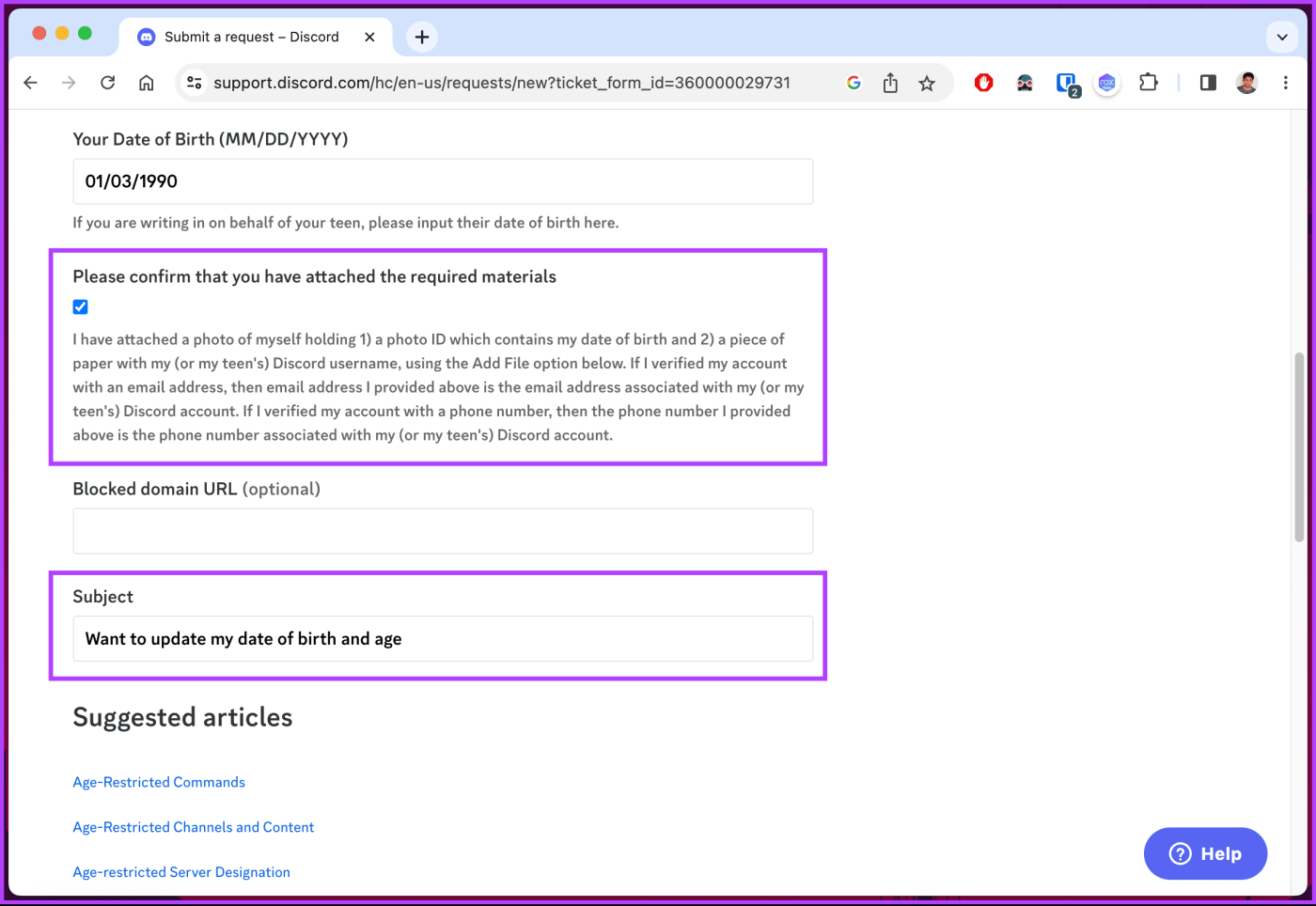
Stap 9 : Leg in het beschrijvingsveld hieronder gedetailleerd uit waarom u een dergelijk verzoek plaatst.
Stap 10 : Nu naar de meest cruciale stap. Klik onder Bijlagen op de knop 'Bestanden toevoegen of bestanden hier neerzetten'.
Opmerking : je moet je foto toevoegen met een stuk papier met je Discord-gebruikersnaam en een geldig identiteitsbewijs met foto waarop je geboortedatum staat.
Stap 11 : Klik ten slotte op Verzenden.
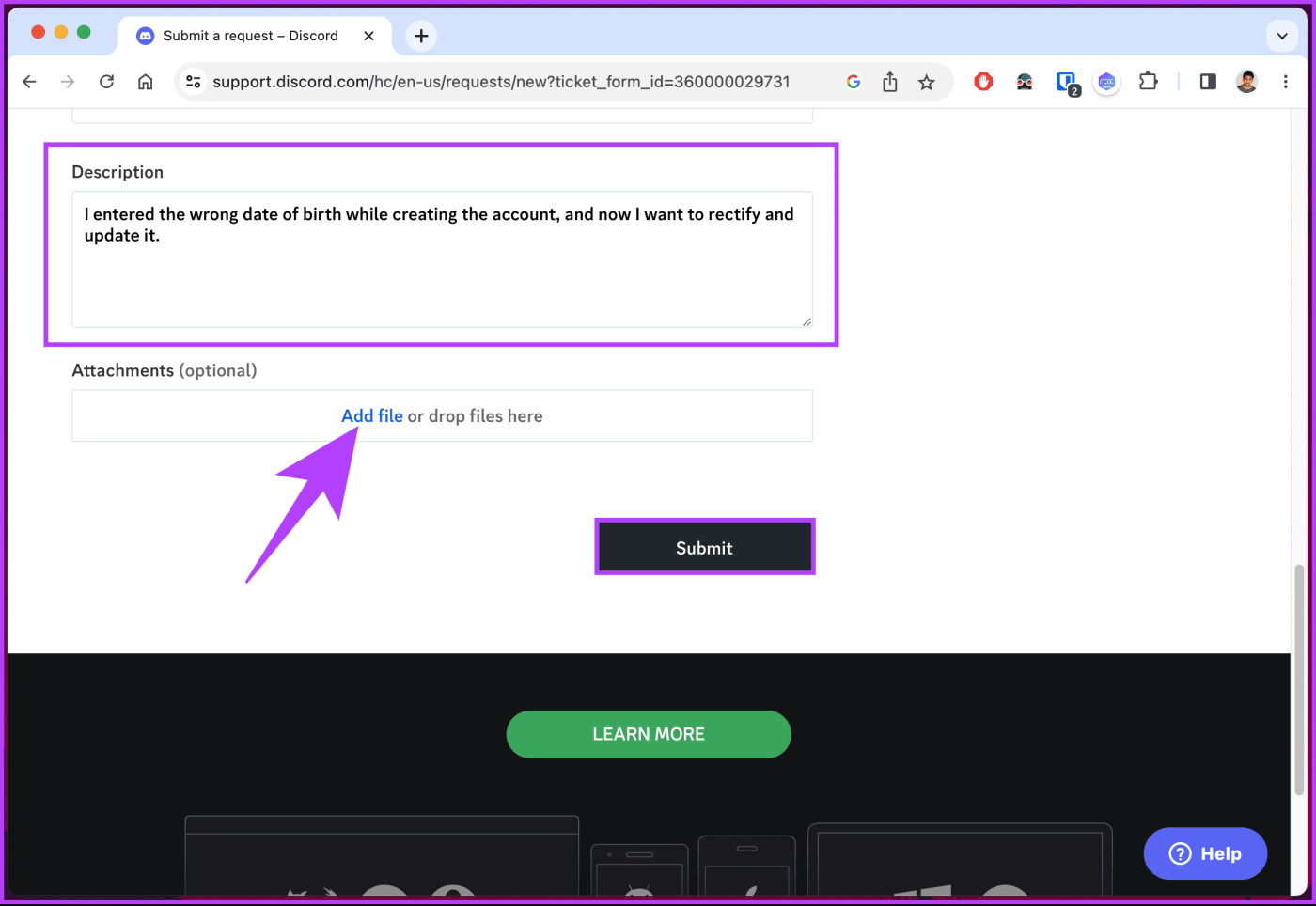
De wachtperiode is begonnen. Discord zal de ingediende gegevens beoordelen en binnen enkele dagen contact met u opnemen over uw aanvraag. Als alles goed is, zal Discord je geboortedatum bijwerken. Als dit niet het geval is, wordt uw aanvraag afgewezen en wordt u hiervan per e-mail op de hoogte gesteld.
Als uw aanvraag is afgewezen, houd er dan rekening mee dat afwijzing soms kan gebeuren vanwege de helderheid van het beeld. Zorg ervoor dat uw foto duidelijk is en dat de details duidelijk zichtbaar zijn, en dien een nieuw verzoek in.
Dat is het. Je hebt je aanvraag voor het wijzigen van je geboortedatum op Discord succesvol ingediend. Lees verder als u uw leeftijd wilt wijzigen zonder documentatie of verificatie.
Hoe u uw leeftijd kunt wijzigen op Discord zonder verificatie
Het is onmogelijk om de leeftijd van je Discord-account bij te werken als je niet over een door de overheid uitgegeven of geaffilieerd document beschikt om je claim te ondersteunen.
Je hebt twee opties: wacht tot je de absolute minimumleeftijd hebt bereikt of maak een nieuw Discord-account aan door je geboortedatum in te stellen op 18 jaar of ouder. Als u voor de laatste optie kiest, volgt u onderstaande stappen.
Opmerking : bij GT moedigen we het gebruik van valse informatie niet aan om toegang te krijgen tot welk platform dan ook, inclusief Discord. De verstrekte instructies en informatie zijn uitsluitend bedoeld voor educatieve doeleinden.
Stap 1 : Ga naar Discord en maak een nieuw account aan met uw secundaire e-mailadres en andere persoonlijke gegevens.
Opmerking : zorg ervoor dat u secundaire e-mailadressen gebruikt. Als u hetzelfde e-mailadres gebruikt, kunt u het account niet correct instellen.
Stap 2 : Klik op Doorgaan om het account aan te maken zodra alle gegevens zijn ingevoerd.
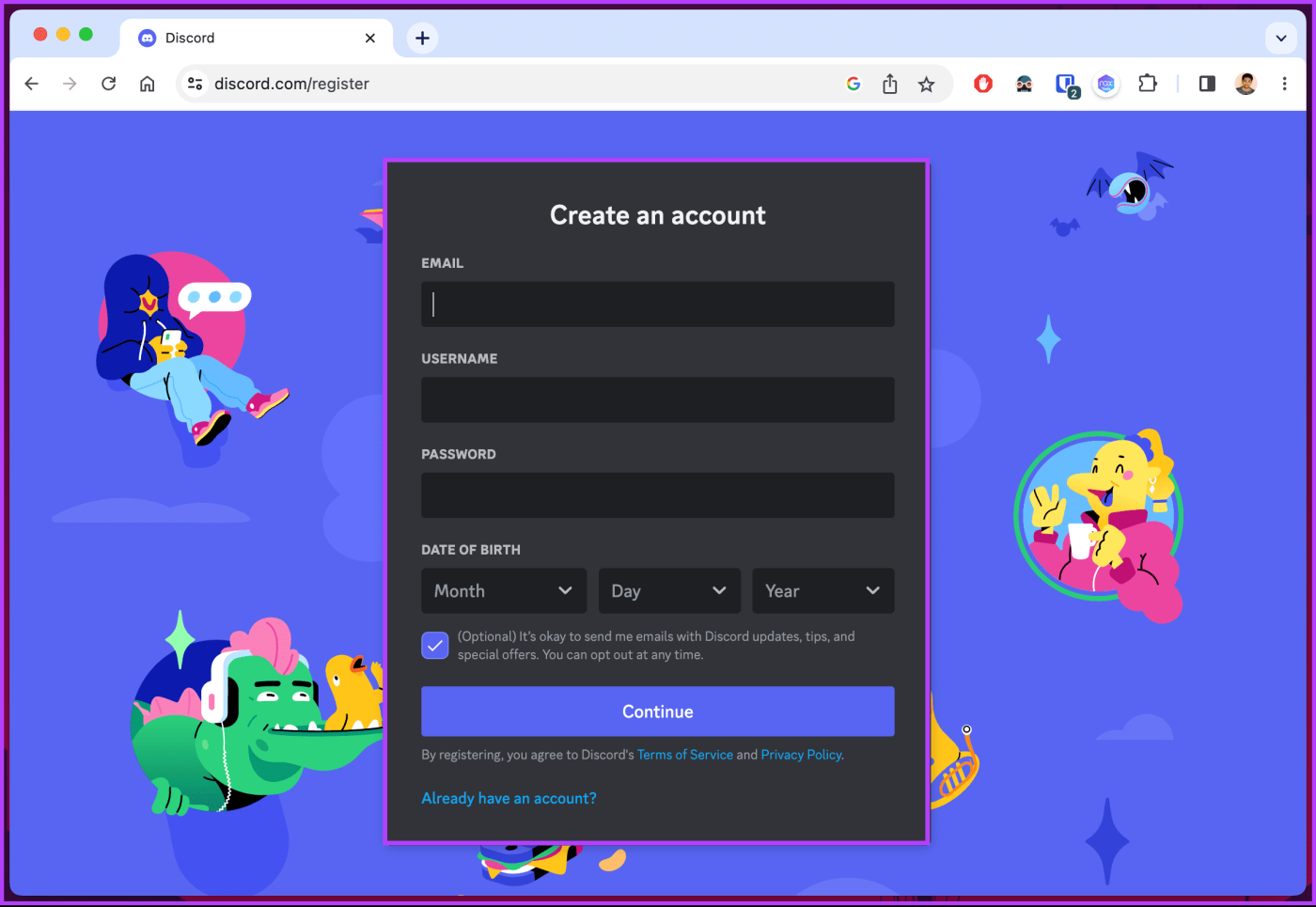
Stap 3 : Zodra het account is aangemaakt, logt u in met uw e-mailadres of telefoonnummer en wachtwoord.
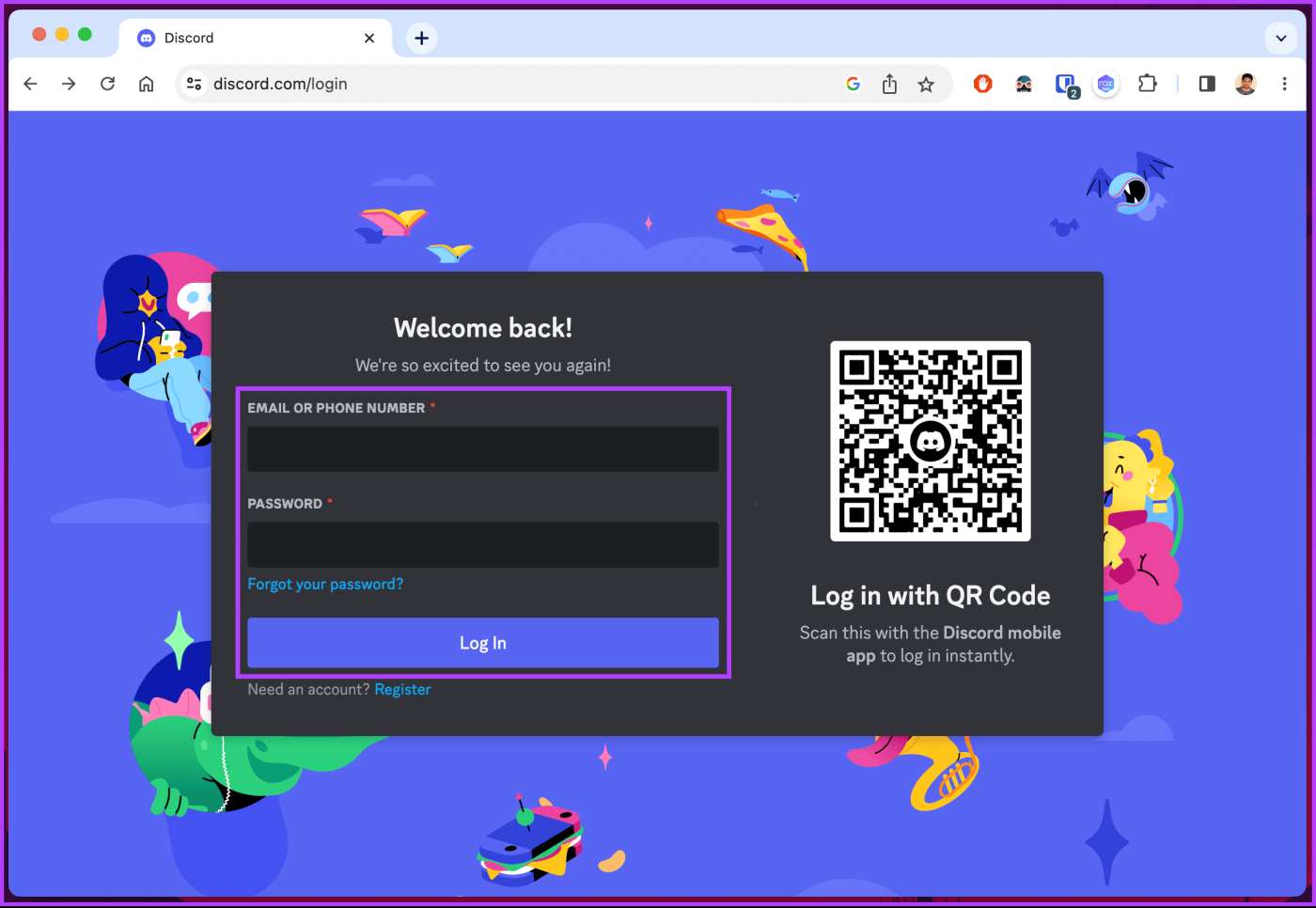
Daar ga je. U kunt nu lid worden van de servers of kanalen die u wilt, zonder enige leeftijdsbeperking. Als je wilt voorkomen dat je met twee Discord-accounts omgaat en er één wilt verwijderen, bekijk dan ons artikel over hoe je een Discord-account permanent kunt verwijderen .
Veelgestelde vragen over het wijzigen van uw leeftijd op Discord
1. Wat gebeurt er als ik een valse geboortedatum op Discord opgeef?
Het verstrekken van valse informatie, waaronder een valse geboortedatum, op Discord schendt de Servicevoorwaarden, wat gevolgen heeft zoals een opschorting en juridische implicaties, afhankelijk van uw rechtsgebied.
2. Zal Discord mij verbannen als ik een valse geboortedatum opgeef?
Hoewel de acties van Discord met betrekking tot valse geboortedata kunnen variëren, kan dit resulteren in opschorting of beëindiging van uw account als blijkt dat uw account de Servicevoorwaarden van Discord heeft geschonden door valse informatie te verstrekken.
Herzie uw leeftijd
Dus zo kun je zonder problemen je leeftijd op Discord veranderen. Deze regeling is opgesteld ten behoeve van de gebruiker. In plaats van u te concentreren op het veranderen van uw leeftijd, kunt u zinvolle gesprekken en samenwerkingen aangaan. Misschien wil je ook lezen hoe je een Discord-server rapporteert .